Test di accessibilità Android in Android Studio
axe DevTools Mobile Analyzer consente di eseguire test di accessibilità su qualsiasi applicazione Android creata con qualsiasi tecnologia.
Richiede:
- Android Studio
- App per testare l'esecuzione dell'API 26 o superiore
- App per testare installata su un dispositivo fisico o emulatore
- Nome utente e password per axe DevTools Mobile Dashboard
Le istruzioni riportate di seguito presuppongono che l'ambiente Android Studio sia già configurato. Se non hai familiarità con Android Studio, dai un'occhiata a questa guida introduttiva per iniziare a sviluppare app.
Inizia
Esaminiamo la configurazione iniziale per i test di accessibilità utilizzando il progetto axe DevTools Mobile Analyzer in Android Studio.
1. Scarica il progetto axe DevTools Mobile Analyzer da Artifactory di Deque
-
Accedi all'Artifactory di Deque: agora.dequecloud.com
Nota: quando la pagina viene caricata, non cercare un pacchetto. Ritorna a questa pagina e passa al passaggio successivo. -
Fare clic su questo collegamento per scaricare il progetto axe DevTools Mobile Analyzer: axe-devtools-android-uiautomator-v0.1.5.zip
Se il download del file non si avvia automaticamente, fare clic sul pulsante di download accanto a "URL del file" dal sito Agora.
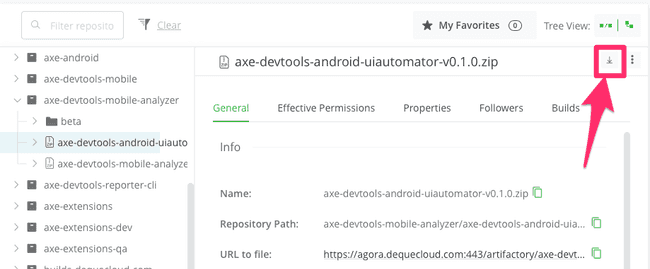
-
Una volta completato il download del file zip, estrai i file nella posizione desiderata sul tuo computer.
-
Aprire la cartella principale in Android Studio selezionando
File→Opene la cartella del progetto.
2. Imposta il progetto
-
Da Android Studio, nel riquadro di navigazione del progetto, espandi
app, espandisrc, quindi espandiAccessibilityScan. Le cartelle all'interno diAccessibilityScandovrebbero espandersi automaticamente, ma se ciò non avviene, espandi anche quelle. -
Fare doppio clic sul file
RunScanper aprirlo. Sostituisci il testo "YOUR_API_KEY_HERE" con la tua axe DevTools Mobile API Key.
3. Prepara il tuo dispositivo/emulatore
- Per eseguire una scansione, il dispositivo o l'emulatore deve essere connesso ad Android Studio. Se stai utilizzando un dispositivo, dovrai abilitare Impostazioni sviluppatore.
- Successivamente, l'app che desideri testare deve essere installata sull'emulatore/dispositivo e in esecuzione al momento della scansione. Se hai accesso al codice sorgente, puoi eseguire l'app direttamente su un emulatore Android o un dispositivo fisico .
4. Esegui una scansione di accessibilità
-
Con l'app in esecuzione, seleziona l'icona verde a forma di doppia freccia accanto a
RunScan[object]. Verrà avviata la scansione di accessibilità dell'app in esecuzione. -
Puoi trovare la tua scansione nella dashboard di axe DevTools Mobile.
Ripetere questa operazione per ogni schermata che si desidera testare.
Hai riscontrato un errore con Gradle?
Il progetto è configurato per il plugin Android Gradle 8.1.1, se l'app in fase di test non supporta la versione 8, segui la nostra guida per passare a una versione supportata.
Hai finito!
Congratulazioni, hai configurato correttamente axe DevTools Mobile Analyzer. Visita la axe DevTools Mobile Dashboard per visualizzare le tue scansioni.
Domande? Visita Domande frequenti
